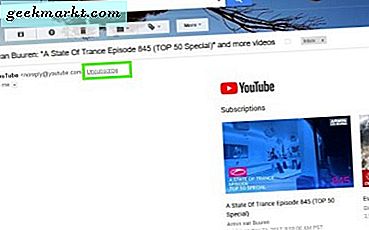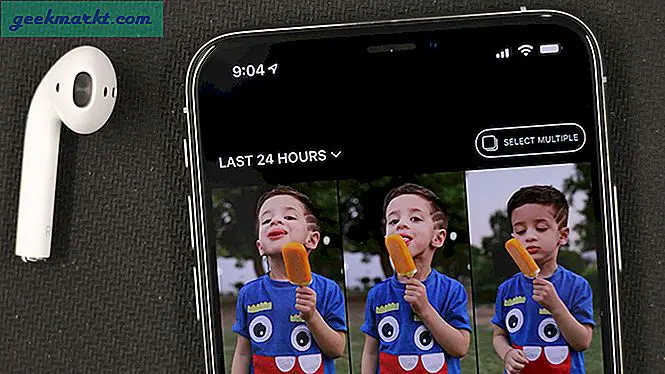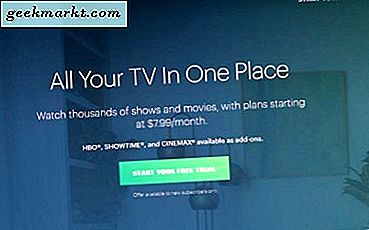Dessa dagar tack vare mobila enheter som telefoner och surfplattor använder de flesta av oss förmodligen inte en traditionell dagbok för att spara viktiga kontakter. Med dessa enheter kan du spara hundratals kontakter utan att vara orolig över kontakternas ordning, vem de tillhör eller om att gå igenom ett stort problem med att lägga till dem i första hand.
Men vad händer om du förlorar din mobiltelefon eller om du förlorar alla dina data, inklusive dina kontakter? Hur kan du komma åt dina kontakter i den här situationen? Lösningarna som erbjuds nedan besvara dessa viktiga frågor. De låter dig säkerhetskopiera dina kontakter och återställa dem oavsett vilken situation som orsakade dig att behöva göra det.
Lösning En: Backup To Sim Card
Genom att säkerhetskopiera dina kontakter på ditt SIM-kort kan du behålla dina kontakter när du gör en fabriksåterställning eller om du förlorar all data som lagrats på din mobiltelefon. För att säkerhetskopiera på ditt SIM-kort kan du använda appen Kontakt2Sim. Att använda denna app eller liknande verkar vara det bästa alternativet eftersom inte alla enheter stöder att exportera till SIM-kortet ut ur lådan.
Med Contacts2Sim kommer du att märka 2 flikar. En visar kontakterna på vår enhet och den andra visar kontakterna på ditt SIM-kort.
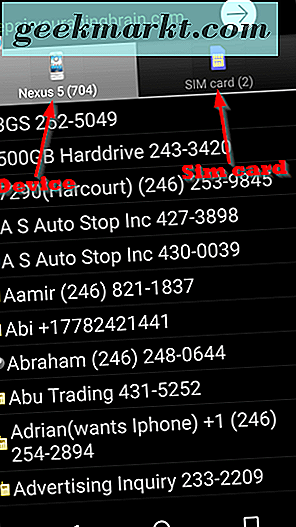
För att överföra dina kontakter från din telefon till ditt SIM-kort, tryck på knappen med de 3 vertikala prickarna längst ned till höger på skärmen och välj Kopiera saknas till SIM .
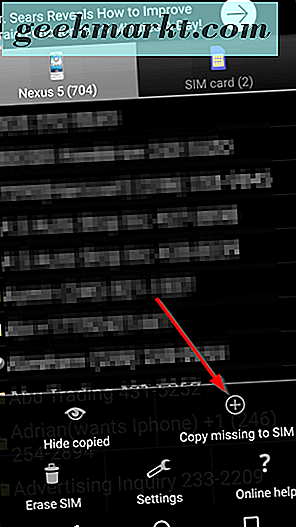
Lösning två: Använda Google-konto
Att säkerhetskopiera kontakterna som lagrats på din Android-enhet till ett Google-konto är den säkraste, ekonomiska och bekväma metoden för regniga dagar. Denna metod är mycket säkrare än den tidigare metoden, som om du förlorar din mobiltelefon och ditt SIM-kort kommer du fortfarande ha tillgång till dina kontakter.
I den här metoden behöver du lägga till ett Google-konto på din enhet. För att konfigurera Gmail på en Android-telefon måste följande steg göras.
- Öppna inställningsmenyn och gå till Konton på enheten.
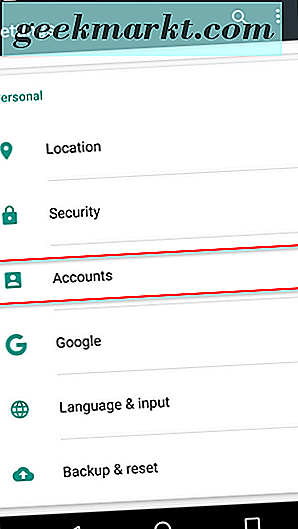
- Klicka på Lägg till konto .
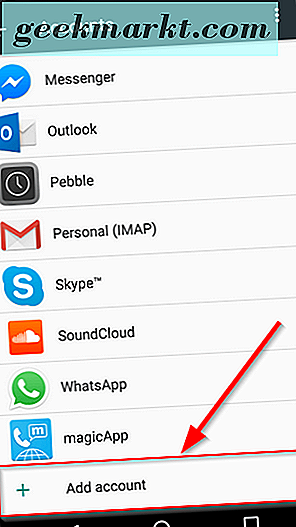
- Tryck på Google för att lägga till ditt Google-konto. Då kommer du att bli uppmanad att logga in.
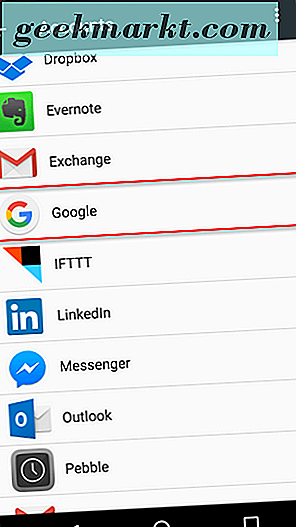
Följ anvisningarna och efter att du har lagt till ditt Google-konto på Google- ikonen i Konton och aktivera Synkronisera kontakter .
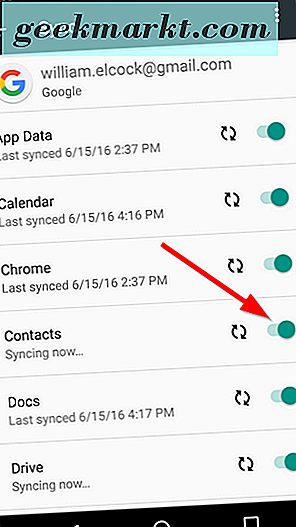
Nu har du synkroniserat dina kontakter till ditt Google-konto. Med det här har du alltid tillgång till dina kontakter på varje enhet som synkroniseras med ditt Google-konto och de kommer att vara tillgängliga även om du skulle förlora all din data.
Lösning Tre: Spara kontakter på din dator
Att ha en säkerhetskopia av din Android-enhetens kontakter på datorn är ett alternativ för att skydda dina kontakter om du förlorar dina kontaktuppgifter. För att göra en säkerhetskopia till din dator, gå först till dina kontakter .
Välj ikonen med de 3 prickarna längst upp till höger på skärmen.
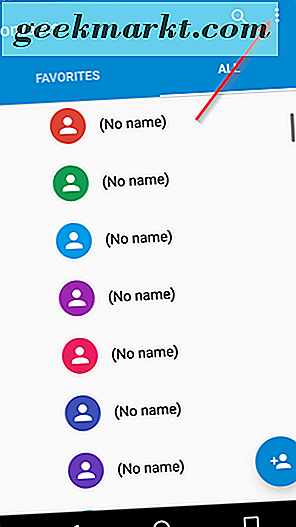
Välj sedan Importera / Exportera kontakter och välj Exportera till .vcf-fil .
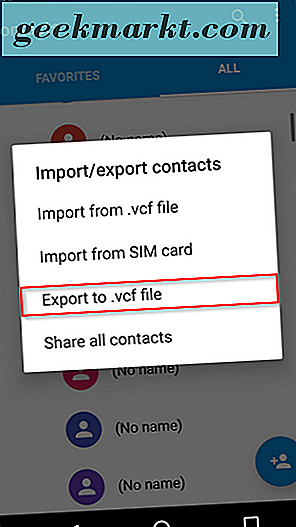
Du har möjlighet att spara .vcf-filen till en plats du vill ha på din Android-enhet, vilket ses från skärmdumpen nedan.
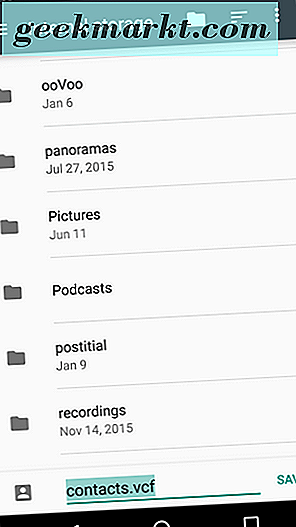
Du kan nu ansluta din mobil till din dator via USB och spara .vcf-filen till datorn.
Slutsats
Sammanfattningsvis är det ganska riskabelt att spara alla dina kontakter till din Android-enhet utan att göra en säkerhetskopia. I detta avseende rekommenderar vi starkt att säkerhetskopieras. I denna artikel har tre sätt att utföra en säkerhetskopierats illustrerats.
Den andra metoden verkar dock vara det mest genomförbara alternativet. Med den andra metoden kommer eventuell uppdatering till dina kontakter automatiskt att återspeglas på ditt Google-konto. Med första eller tredje metoden behöver du uppdatera säkerhetskopiorna manuellt.
Med andra metoden kommer kontakterna att vara säkra så länge ingen (utom du) vet lösenordet för ditt Google-konto, medan backupkontakterna i annan metod kan vara lättillgängliga för andra om de får tillgång till dina SIM-kortdata eller din dator.
Även om den andra metoden är ganska bekväm, skulle det inte skadas att även göra en annan säkerhetskopia med någon av de andra 2 metoderna om du inte kan komma åt ditt Google-konto av någon anledning.